1、我们需要将这三行文字中的数字做变红,并且放大的处理,以便给读者假声印象。
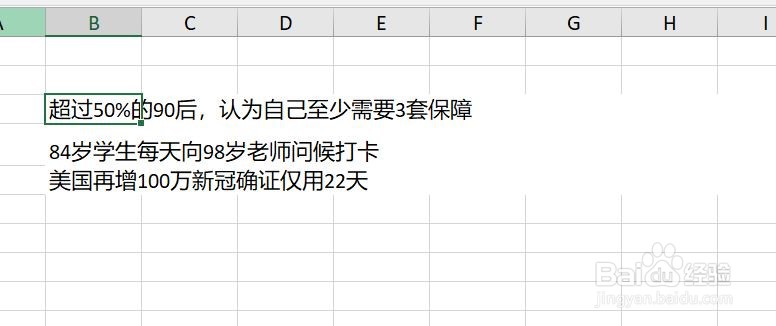
2、首先选中这些单元格,粘贴到一个空白的Word文档中。
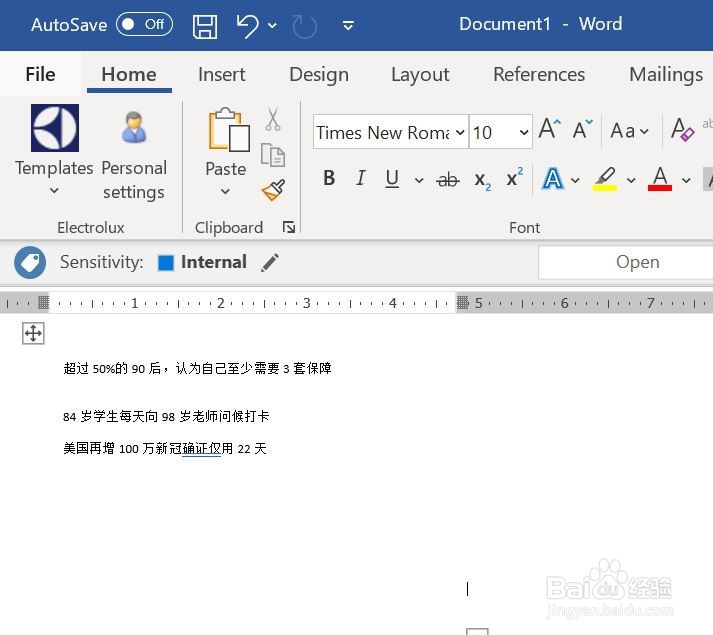
3、点击Word的开始菜单,选择编辑,查找,在查找下拉菜单中选择高级查找。

4、在对话框中,有两个地方要编辑,一,在Find what中输入[0-9%];二,Use wildcards(使用通配符)前面的勾勾要勾上。
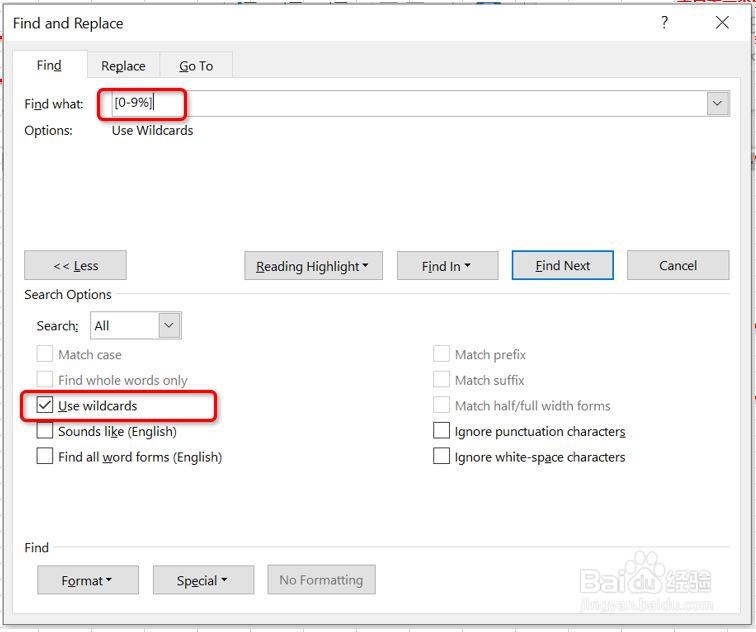
5、在Find in中选择Main Document,这时,那些数字以及百分比已经被选上了,关闭对话框就可以了。

6、在Word中将选中的数字百分比加大变红,做一些你想做的编辑。

7、将编辑好的三句话,贴回Excel即可。
